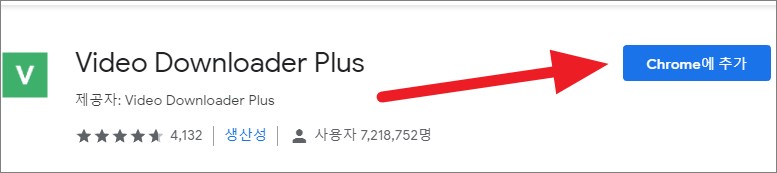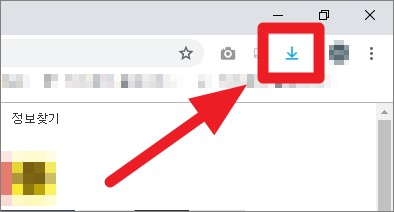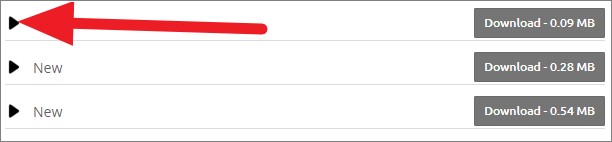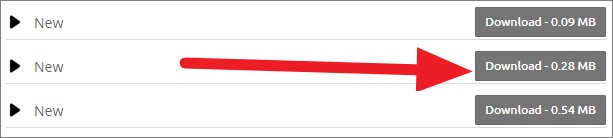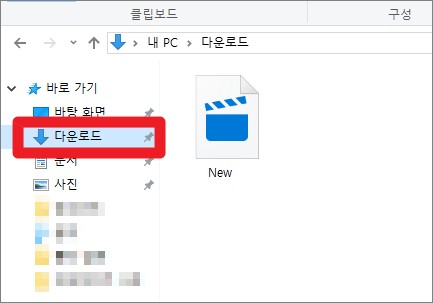인터넷 웹사이트를 돌아다니다 보면 재미있는 글이나 사진 또는 동영상 자료들을 쉽게 접할 수 있습니다. 글이나 사진 자료의 경우 복사 및 캡쳐, 사진 다운로드 기능을 활용해서 간단하게 PC에 저장할 수 있지만 동영상 자료의 경우 다운로드 기능을 제공하지 않는 경우가 많은데요. 이럴 때는 크롬 브라우저의 크롬 동영상 다운로드 기능을 활용해보는 것이 좋습니다. 물론 저작권법에 어긋나지 않는 용도로 사용해야 한다는 것에 반드시 주의가 필요합니다. 누구나 쉽고 간단하게 할 수 있는 크롬 동영상 다운로드 방법에 대해 알아보세요.
크롬 동영상 다운로드
누구나 간단하게 할 수 있는 크롬 동영상 다운로드 방법은 확장 프로그램을 활용하는 것 입니다. 크롬 브라우저는 스마트폰처럼 다양한 앱을 설치해서 추가 기능을 이용할 수 있습니다. 수많은 동영상 다운로드 앱이 존재하는데 그 중에서도 Video Downloader Plus 라는 확장 프로그램이 대표적입니다.
- Video Downloader Plus 다운로드
- https://chrome.google.com/webstore/detail/video-downloader-plus/baejfnndpekpkaaancgpakjaengfpopk?hl=ko
크롬 동영상 다운로드 방법
- 앞서 첨부한 Video Downloader Plus 다운로드 페이지 주소를 클릭하여 해당 페이지에 접속합니다.
- 만약 첨부한 링크가 깨졌을 경우에는 크롬 웹스토어에 접속하신 후 ‘Video Downloader Plus’ 를 검색하여 접속하시면 됩니다.
- 확장 프로그램 다운로드 페이지에 접속하셨다면, 아래와 같이 ‘Chrome에 추가’ 버튼을 클릭하시면 됩니다.
- Video Downloader Plus를 추가하시겠습니까? 라는 안내창이 실행되면 ‘확장 프로그램 추가’ 버튼을 클릭해서 설치를 마무리 하시면 됩니다.
- Video downloader plus의 사용법은 매우 간단합니다.
- 해당 확장 프로그램을 설치하시면 크롬 브라우저의 우측 상단에 화살표가 1개 생성됩니다.
- 다운로드가 가능한 동영상이 있는 인터넷 페이지에 접속하시면 아래처럼 화살표가 파란색으로 변경되는데, 이 버튼이 활성화되면 동영상을 내려받기 할 수 있다는 것을 의미합니다.
- 화살표 버튼이 파란색으로 활성화되었을 때, 이 화살표 아이콘을 마우스로 클릭합니다.
- 화살표를 클릭하시면 아래와 같이 새로운 창이 하나 생성되는데, 좌측에서는 동영상 파일의 이름을 확인할 수 있고 우측에서는 동영상 파일의 용량을 확인하실 수 있습니다.
- 화면의 좌측에 위치한 재생 버튼을 클릭하시면 동영상 파일을 미리보기 하실 수 있습니다.
- 다운로드 받고자 하시는 동영상 파일이 무엇인지 확인되셨다면, 아래와 같이 다운로드 버튼을 클릭하여 동영상 파일을 내려받기 하시면 됩니다.
- 다운로드 받은 파일은 윈도우의 ‘다운로드’ 폴더에 저장됩니다.
- 만약 별도의 저장 위치를 설정하셨을 경우에는, 해당 위치에서 내려받은 파일을 찾으시면 됩니다.
유튜브는 다운로드 불가능
크롬 브라우저에서 사용할 수 있는 모든 확장 프로그램은 구글의 정책에 의해서 유튜브 동영상의 다운로드 기능을 제공하지 않습니다. 이는 모든 확장 프로그램에서 동일하므로 유튜브 동영상을 내려받을 계획이라면 다른 전용 프로그램을 내려 받아 사용하는 것이 바람직합니다.
- Video Downloader Plus는 MP4, MOV, AVI, ASF, MPG 등을 확장자를 지원합니다.
- Video Downloader Plus는 여러 개의 동영상 파일을 동시에 다운로드 받을 수 있습니다.
- 컴퓨터 램 확인 2가지 방법과 성능 향상 팁!
- 내 컴퓨터 사양 확인 10초만에 하는 2가지 방법
- 일본어 이름 짓기, 무료로 의미까지 알 수 있는 사이트
- 중국 이름 짓기 무료로 사용 가능한 사이트 추천
- 영어 맞춤법 검사기 한글 이용 가능한 무료 사이트